如何切换虚拟机?带您学快速切换虚拟机
使用虚拟机能帮助我们在计算机上安装和使用其他操作系统,独立的操作系统给程序运行以及软件开发、测试提供了良好的环境,帮助我们进行种种操作。
学会如何切换虚拟机,能帮助我们在不同的虚拟机终端之间来回切换,提升工作效率,节省工作时间,接下来本文将为您介绍了虚拟机和主机如何切换,以及不同的虚拟机如何切换。
虚拟机和主机切换
虚拟机和主机之间快速切换,能够保证主机和虚拟机之间互不影响,也能够帮助我们切换到不同的系统环境,提升工作效率。如何切换虚拟机和主机呢?
您可以通过关闭和启用虚拟机的方式切换到主机,不需要的时候关闭虚拟机,需要使用虚拟机的时候再重新打开,不过这种方式在需要频繁切换虚拟机的时候比较耗费时间,更适合虚拟机使用频率不是很高的情况。
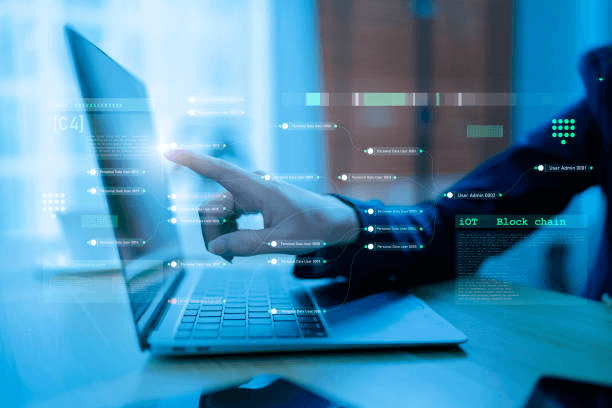
除此之外,您还可以使用快捷键进行虚拟机切换到主机的操作,在虚拟机界面按键盘右侧的“Ctrl+Alt”让鼠标进入主机,再用“Windows+D”按键进行切换,就可以切换为主机。
在主机界面,点击“Alt+Tab”按键也可以快速进入虚拟机页面。
虚拟机终端之间进行切换
除了虚拟机和主机之间能进行切换之外,一台计算机上可以安装不同的虚拟机终端,这些虚拟机如何切换呢?
首先也可以通过关闭虚拟机的方式在不同的虚拟机终端之间实现切换。
另外,如果是Mac上面安装的虚拟机,可以通过三指滑动的方式来进行虚拟机切换,也可以通过“Command键+Control键”实现切换。
除此之外,您还可以通过虚拟机软件的管理界面来实现虚拟机切换,打开虚拟机软件管理界面,可以看到所有已经创建的虚拟机,选择想打开的虚拟机,选中后点击“启动”即可实现虚拟机切换。
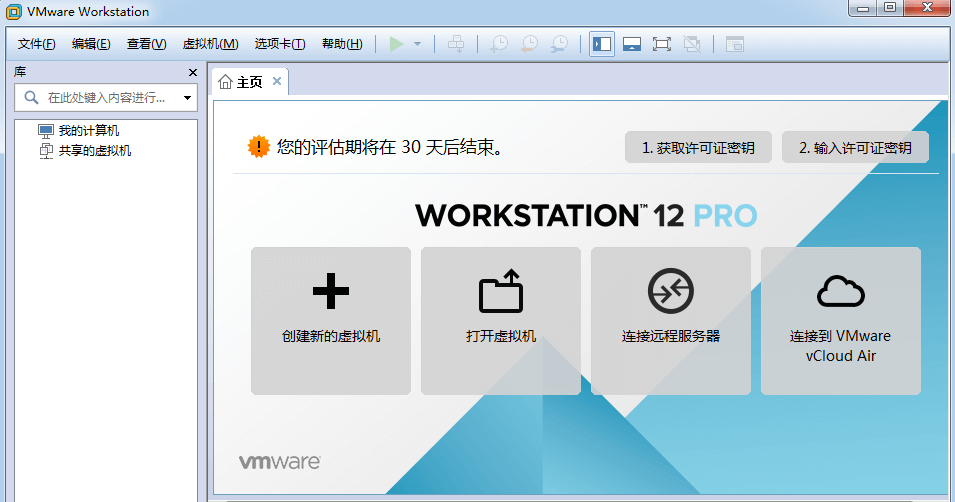
另外使用“Ctrl+Tab”的组合键也可以实现虚拟机切换。
切换不同的虚拟机终端,能够帮助我们使用不同的操作系统,不过一般情况下我们是不需要这种操作的。需要注意的是,根据虚拟机软件的不同,切换的操作方式也可能有区别,如果按照上述操作没有完成虚拟机切换,您可以在虚拟机官网进行搜索,查找别的切换方法。
结论
总的来说学会虚拟机和主机之间如何快速切换,以及不同的虚拟机如何切换,能帮助我们更好地使用电脑,提升工作效率,节省工作时间,帮助我们更好地完成软件测试、程序运行等操作。本文为大家介绍了如何切换虚拟机,希望对您使用电脑有一些帮助。
